كيفية الدخول إلى وضع Fastboot على InnJoo Fire2 Plus
دليل استكشاف الأخطاء وإصلاحها / / August 05, 2021
سنوجه هنا كيفية الدخول إلى وضع Fastboot والخروج منه InnJoo Fire2 Plus. إذا كنت ترغب في تثبيت Custom Recovery أو Stock ROM أو إلغاء اختراق جهازك ، فإن التمهيد في fastboot مهم جدًا.
يُعرف وضع Fastboot أيضًا باسم Download Mode أو Bootloader Mode. هذا مفيد جدا لأسباب عديدة. الاستخدام الأكثر شيوعًا لوضع Fastboot هو لإعادة وميض الأقسام على جهازك (قم بتحديث نظام ملفات الفلاش بتنسيق ذكري المظهر الأجهزة). في الاستخدام العملي ، يتم استخدامه لفلاش الصور مثل عمليات الاسترداد ومحمل الإقلاع والنواة إلى ملف ذكري المظهر جهاز.

كيفية الدخول إلى وضع Fastboot على InnJoo Fire2 Plus:
اعتبارًا من الآن ، لا تعمل هذه الطريقة على هذا الجهاز. أنت بحاجة إلى الانتظار لمدة يومين.
- بادئ ذي بدء ، قم بإيقاف تشغيل InnJoo Fire2 Plus.
- اضغط مع الاستمرار رفع الصوت + زر الطاقة لمدة 10 ثوانٍ تقريبًا
- حرر زر الكل عندما ترى الشاشة التي تظهر FASTBOOT
كيفية الخروج من Fastboot على InnJoo Fire2 Plus:
- عندما تكون في وضع Fastboot ، اضغط مع الاستمرار على زر الطاقة لبضع ثوان.
- انتظر حتى ترى إعادة تشغيل الهاتف.
- حرر الزر عندما ترى شعار InnJoo Fire2 Plus
آمل أن يكون هذا الدليل مفيدًا في تمهيد وضع Fastboot على InnJoo Fire2 Plus.
مواصفات InnJoo Fire2 Plus:
بالحديث عن المواصفات ، يتميز InnJoo Fire2 Plus بشاشة 5.5 بوصة IPS LCD بدقة شاشة 720 × 1280 بكسل. يتم تشغيله بواسطة معالج MediaTek MT6735 إلى جانب 2 جيجابايت من ذاكرة الوصول العشوائي. يحزم الهاتف ذاكرة داخلية بسعة 16 جيجا بايت مع دعم تخزين قابل للتوسيع يصل إلى 128 جيجا بايت عبر بطاقة microSD. تأتي الكاميرا في InnJoo Fire2 Plus بكاميرا خلفية بدقة 13 ميجابكسل مع فلاش مزدوج LED وكاميرا أمامية بدقة 5 ميجابكسل للصور الذاتية. إنه مدعوم ببطارية ليثيوم بوليمر غير قابلة للإزالة تبلغ 4600 مللي أمبير في الساعة.


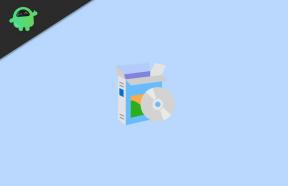
![قائمة أفضل ROM مخصص لـ Redmi K30 5G [محدث]](/f/dd0185e63d2683c28f260425c69a6534.jpg?width=288&height=384)